如何使用win11系统删除PIN密码?下面小编会告诉你怎么操作!
操作方法:首先进入系统,按win+r开始运行,输入regedit进入注册表。

进入注册表后,找到对应的文本HKEY _本地_机器\软件\微软\ Windows NT \当前版本\无密码\设备。

将devicepasswordlessbuildversion的原始值从2更改为0。

设置后关闭注册表,再次用win+r打开运行框,输入control userpasswords2。

进入后,取消选中图标。

注销后点击应用,然后输入当前账户的pin码,再点击确定,下次系统会自动登录。

以上是win11中如何删除PIN码的教程。赶紧试试吧。如果您还有其他问题,可以给我们留言,我们会尽快解答!更多精彩内容请关注本站!
 找独服
找独服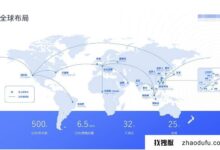
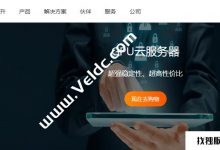

评论前必须登录!
注册